Exportar soluções
Você pode exportar soluções manualmente usando as etapas deste artigo. Recomendamos que você crie uma solução não gerenciada a ser usada para exportar suas personalizações e, em seguida, exporte-as periodicamente para que você tenha um backup caso algo aconteça. Você não pode exportar soluções gerenciados ou a Solução padrão.
Observação
Para implementar o gerenciamento do ciclo de vida de aplicativos (ALM) em sua organização, considere usar um sistema de controle de origem para armazenar e colaborar em suas soluções e automatizar o processo de exportação da solução. Mais Informações: Noções básicas do ALM no guia de ALM da Power Platform.
Exportar do Power Apps
Entre no Power Apps e selecione Soluções na navegação esquerda. Se o item não estiver no painel lateral, selecione …Mais e selecione o item desejado.
Na lista de soluções, selecione a solução não gerenciada que você deseja exportar e, em seguida, Exportar. Observe que você não pode exportar soluções gerenciadas.
O painel direito Antes de exportar é exibido. Escolha entre as configurações a seguir e selecione Avançar:
- Publicar todas as alterações. Observe que, ao exportar uma solução não gerenciada, apenas os componentes publicados são exportados. Recomendamos que você selecione Publicar todas as alterações para garantir que todos os componentes estejam incluídos na solução exportada.
O painel direito Exportar esta solução é exibido. Insira ou selecione uma das seguintes opções e selecione Exportar:
- Número da versão: o Power Apps incrementa automaticamente a versão de sua solução ao exibir a versão atual. Você pode aceitar a versão padrão ou inserir a sua.
- Exportar como: selecione o tipo de pacote, Gerenciado ou Não gerenciado. Mais informações: Soluções gerenciadas e não gerenciadas
- Execute o verificador da solução na exportação. Execute o verificador de soluções na solução para detectar problemas de desempenho e estabilidade.
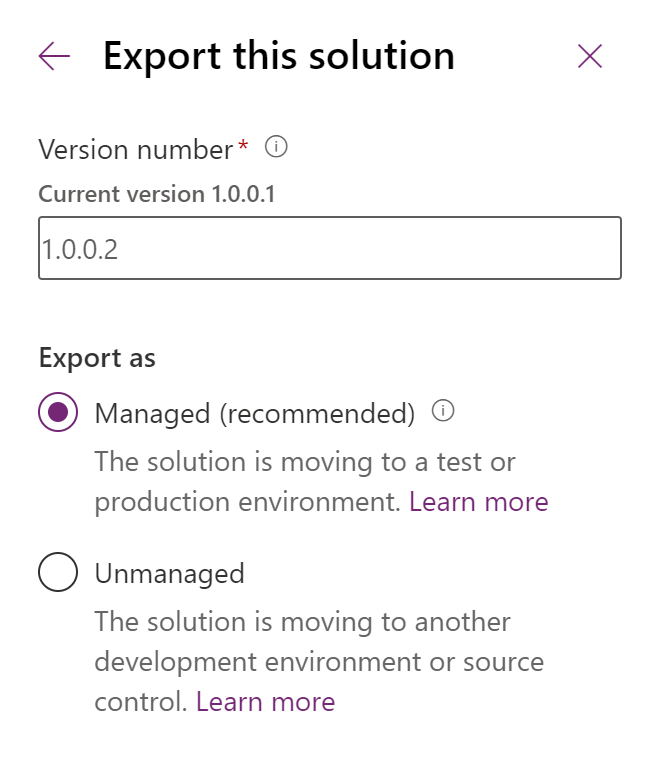
A exportação pode levar alguns minutos para ser concluída. Depois de concluído, o arquivo de exportação .zip está disponível na pasta que pode ser baixada especificada em seu navegador da Web.
Exportar usando a experiência clássica
Entre no Power Apps e selecione Soluções na navegação esquerda. Se o item não estiver no painel lateral, selecione …Mais e selecione o item desejado.
Selecione Alternar para clássico.
Na lista, selecione a solução que você deseja exportar e selecione Exportar.
Na etapa Publicar personalizações, você será lembrando que somente personalizações publicadas são exportadas, e terá a opção de Publicar todas personalizações antes de selecionar Próximo.
Se a solução contém qualquer componentes ausente necessários, você verá a etapa Componentes Necessários Ausentes. Você pode ignorar este aviso somente se pretende importar como uma solução não gerenciada de volta para o ambiente original. Caso contrário, siga as instruções na caixa de diálogo para cancelar a exportação e adicionar os componentes necessários.
Na etapa Exportar Configurações do Sistema (Avançado), você pode escolher determinadas configurações do sistema para incluir na solução. Se a sua solução depende de qualquer um dos grupos das configurações do sistema, selecione-os e selecione Próximo.
Consulte Opções de configuração para exportação de solução a seguir para obter detalhes sobre as configurações que serão incluídas em cada opção.
Na etapa Tipo de Pacote, você precisará escolher se deve exporte a solução como uma solução Não Gerenciada ou Gerenciada.
A próxima etapa permite escolher uma solução de destino para uma versão específica. Essa opção é geralmente usada pelos ISVs que desejam exportar uma solução compatível com uma versão anterior. A menos que você pretenda importar essa solução para um ambiente que não está atualizadas para a mesma versão do ambiente que você está usando, aceite o padrão.
Selecione Exportar para baixar o arquivo de soluções.
O comportamento exato para baixar arquivos varia entre navegadores da web.
Opções de configurações para exportação da solução
Se você exportar a solução do Power Apps, ignore esta seção. A tabela a seguir mostra as opções disponíveis ao exportar uma solução da experiência clássica.
| Grupo | Configuração | Descrição |
|---|---|---|
| Numeração automática | Prefixo de Campanha | Prefixo usado na numeração de campanha. |
| Prefixo de Caso | Prefixo a ser usado em todas as ocorrências no aplicativo. | |
| Prefixo de Contrato | Prefixo a ser usado em todos os contratos no aplicativo. | |
| Prefixo de Observação Fiscal | Prefixo a ser usado em todos os números de fatura no aplicativo. | |
| Prefixo de Artigo | Prefixo a ser usado em todos os artigos no aplicativo. | |
| Prefixo de Ordem | Prefixo a ser usado em todas as ordens no aplicativo. | |
| Tamanho da Cadeia de Caracteres Exclusiva | Número de caracteres acrescentados aos números de fatura, cotação e ordem. | |
| Calendário | Tipo de calendário | Tipo de calendário do sistema. Para definir EUA gregoriano por padrão. |
| Código de Formato de Data | Informações sobre como a data é exibida em todo o Microsoft Dataverse | |
| Separador de Data | Caractere usado para separar mês, dia e ano em datas em todo o aplicativo. | |
| Duração Máx de Compromisso | Número máximo de dias possível para a duração de um compromisso. | |
| Mostrar número da semana | Informação que especifica se o número da semana deve ser mostrado em exibições de calendário no aplicativo. | |
| Código de Formato de Hora | Informação que especifica como a hora é exibida no aplicativo. | |
| Código do Dia do Início da Semana | Primeiro dia da semana designado no aplicativo. | |
| Personalização | O Modo Aplicativo Está Habilitado? | Indica se o carregamento do aplicativo está habilitado em uma janela do navegador que não tem barras de endereço, ferramentas e menus. |
| Rastreamento de emails | Permitir Envio de Email de Endereço Não Resolvido | Indica se os usuários têm permissão para enviar email para participantes não resolvidos (ainda é preciso que os participantes tenham um endereço de email). |
| Ignorar Email Interno | Indica se emails de entrada enviados por usuários do aplicativo ou filas devem ser rastreados. | |
| Número Máx de Acompanhamento | Número de controle máximo antes da reciclagem. | |
| Renderizar Quadro Seguro para Email | Sinalizador para renderizar o corpo do email no formulário Web em um IFRAME com o atributo security="restricted" definido. Trata-se de segurança adicional, mas pode causar um aviso de credenciais. | |
| Prefixo de rastreamento | Lista histórico de prefixos do token de rastreamento. | |
| Base do token de rastreamento | Número base usado para fornecer identificadores do token de controle de rastreamento individuais para usuários pertencentes a implantações diferentes. | |
| Dígitos do token de rastreamento | Número de dígitos usado para representar um identificador do token de rastreamento. | |
| Geral | Bloquear anexos | Evita carregar ou baixar determinados tipos de anexos considerados perigosos. |
| Código de formato de moeda | Informações que especificam como símbolos de moeda são inseridos no aplicativo. | |
| Símbolo da Moeda | Símbolo da Moeda | |
| Ordem de Exibição de Nome Completo | Ordem em que os nomes devem ser exibidos no aplicativo. | |
| Presença Habilitada | Informações que definem se a presença de IM está habilitada. | |
| Formato negativo | Informação que especifica como os números negativos são exibidos em todo o aplicativo. | |
| Formato de Número | Informação que especifica como os números são exibidos no aplicativo. | |
| Número de Decimais de Preços | Número de casas decimais que podem ser usadas em preços. | |
| Compartilhar para proprietário anterior em atribuição | Informação que especifica se deve ser compartilhado para um proprietário anterior ao atribuir. | |
| Marketing | Permitir criação de resposta automática | Indica se a criação de resposta automática é permitida |
| Permitir cancelamento de assinatura automático | Indica se o cancelamento de assinatura automático é permitido. | |
| Permitir confirmação de cancelamento de assinatura automático | Indica se o envio do email de confirmação de cancelamento de assinatura automático é permitido. | |
| Permitir Execução de Email de Marketing | Indica se a execução de emails de marketing é permitida. | |
| Sincronização do Outlook | Permitir Sincronização de Catálogo de Endereços | Indica se a sincronização em segundo plano do catálogo de endereços do Microsoft Office Outlook é permitida. |
| Permitir Sincronização Agendada Offline | Indica se é permitida a sincronização offline em segundo plano no Outlook. | |
| Permitir Sincronização Agendada | Indica se são permitidas sincronizações agendadas com o Outlook. | |
| Frequência de Sondagem de Envio de Email | Frequência de sondagem normal usada para envio de emails no Outlook. | |
| Frequência Mín de Sincronização de Endereço | Frequência de sondagem normal usada para sincronização do catálogo de endereços no Outlook. | |
| Frequência Mín de Sincronização Offline | Frequência de sondagem normal usada para sincronização offline em segundo plano no Outlook. | |
| Frequência Mín de Sincronização | Período mínimo permitido entre sincronizações agendadas do Outlook. | |
| Ciclos Máx de Marca Automática | Número máximo de ciclos de sondagem agressiva executados para marcação automática de email quando um novo email é recebido. | |
| Intervalo de Marca Automática | Frequência de sondagem normal usada para marcação automática de emails no Outlook. | |
| Configuração do ISV | Configuração da aparência do calendário de serviço | Você pode definir estilos visuais do calendário de serviços. |
Mais informações: Configuração da aparência do calendário de serviços
Consulte também
Importar soluções
Atualizar soluções
Para desenvolvedores: Criar, exportar ou importar uma solução não gerenciada
Observação
Você pode nos falar mais sobre suas preferências de idioma para documentação? Faça uma pesquisa rápida. (Observe que esta pesquisa está em inglês)
A pesquisa levará cerca de sete minutos. Nenhum dado pessoal é coletado (política de privacidade).
Comentários
Em breve: Ao longo de 2024, eliminaremos os problemas do GitHub como o mecanismo de comentários para conteúdo e o substituiremos por um novo sistema de comentários. Para obter mais informações, consulte https://aka.ms/ContentUserFeedback.
Enviar e exibir comentários de